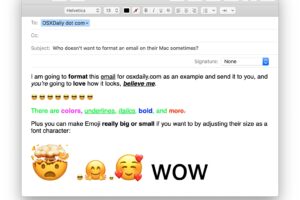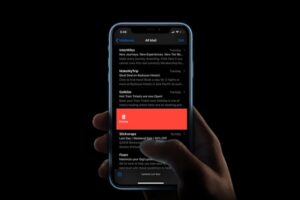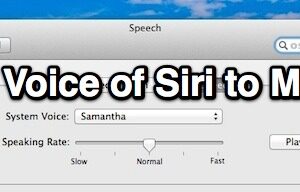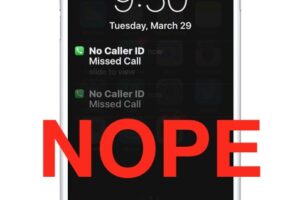Comment mettre à jour et installer MacOS Catalina
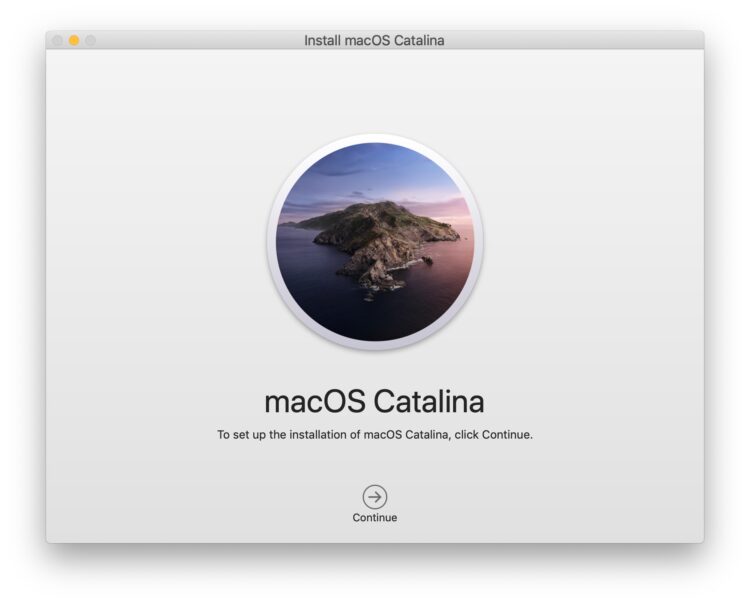
Vous souhaitez installer MacOS Catalina sur un Mac ? Cet article vous montrera comment installer et mettre à jour la mise à jour de MacOS Catalina sur tout Mac compatible. C'est un processus assez simple et en suivant les étapes, vous devriez pouvoir utiliser rapidement la dernière et la meilleure version de MacOS Catalina 10.15.
Si vous voulez plus de conseils pour vous préparer à MacOS Catalina, vous pouvez lire ici.
Si vous êtes dans les airs et que vous n'êtes pas sûr de devoir passer à MacOS Catalina, consultez cet article pour avoir quelques réflexions à ce sujet.
Comment installer la mise à jour de MacOS Catalina sur un Mac
Nous allons diviser les étapes d'installation de MacOS Catalina en trois sections distinctes : s'assurer que le Mac supporte la dernière version de MacOS 10.15, sauvegarder le Mac et enfin installer la mise à jour de MacOS Catalina elle-même.
Avant de commencer, assurez-vous que votre Mac est branché sur une source d'alimentation et connecté au wi-fi ou à une connexion Internet.
1 : Vérifier la compatibilité Mac
Tous les Macs ne sont pas compatibles avec MacOS Catalina, mais si votre Mac a été construit après 2012, il l'est probablement. Vous pouvez consulter une liste des MacOS Catalina supportés ici.
Assurez-vous que vous disposez également d'au moins 15 Go de stockage gratuit.
Nous l'avons déjà mentionné à de nombreuses reprises, mais vous devriez également vous assurer que vous ne dépendez d'aucune application 32 bits, car celles-ci ne fonctionneront pas avec MacOS Catalina. Vous pouvez voir toutes les applications 32 bits sur un Mac en utilisant System Information.
2 : Sauvegarder l'intégralité du Mac
Il est absolument essentiel de sauvegarder l'intégralité de votre Mac avant d'installer une mise à jour logicielle du système, en particulier les mises à jour logicielles majeures comme MacOS Catalina.
La plupart des utilisateurs de Mac font des sauvegardes avec Time Machine, mais si vous utilisez un autre service, cela ne pose pas de problème non plus, à condition que vous ayez une sauvegarde complète de votre Mac et des données sur l'ordinateur.
Si vous n'avez pas encore de situation de sauvegarde, commencez par configurer les sauvegardes Time Machine sur Mac en suivant ces instructions. Vous aurez besoin d'un disque dur externe pour les sauvegardes Time Machine, vous pouvez acheter un disque dur externe à des prix abordables sur Amazon chez presque tous les détaillants d'électronique.
3 : Installation de la mise à jour de MacOS Catalina
Tout le monde peut télécharger gratuitement MacOS Catalina sur le Mac App Store, ou dans la section des mises à jour logicielles sur son Mac compatible.
- Sauvegardez le Mac si vous ne l'avez pas déjà fait
- Allez dans le menu Apple et choisissez "Préférences système", puis allez dans "Mise à jour du logiciel"
- Lorsque "MacOS Catalina" apparaît comme disponible, cliquez sur "Upgrade Now" (si ce n'est pas le cas, passez d'abord par l'App Store)
- Une fois l'installateur MacOS Catalina téléchargé, cliquez sur "Suivant" *
- Accepter les conditions d'utilisation et d'installation de MacOS Catalina
- Choisissez le disque dur de destination pour MacOS Catalina, pour la plupart des utilisateurs ce sera "Macintosh HD", puis cliquez sur "Installer"
- Laissez MacOS Catalina s'installer complètement, le Mac redémarrera automatiquement pendant ce processus, une fois terminé, le Mac démarrera directement sur le bureau de MacOS Catalina
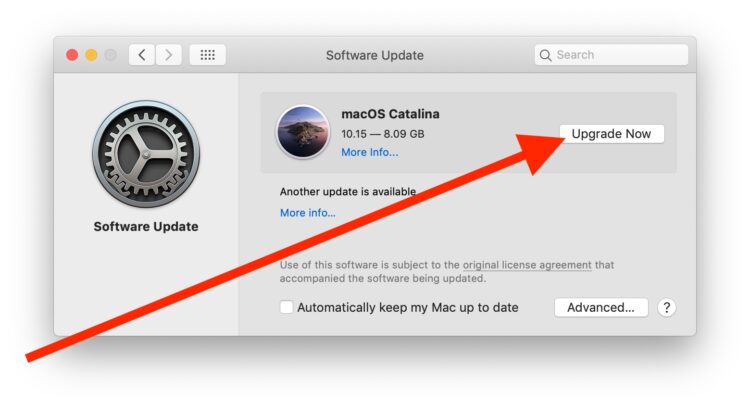
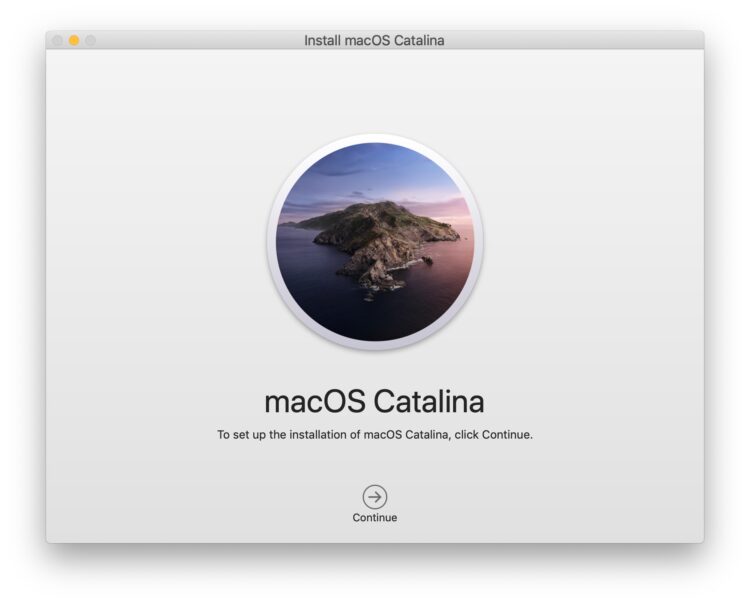
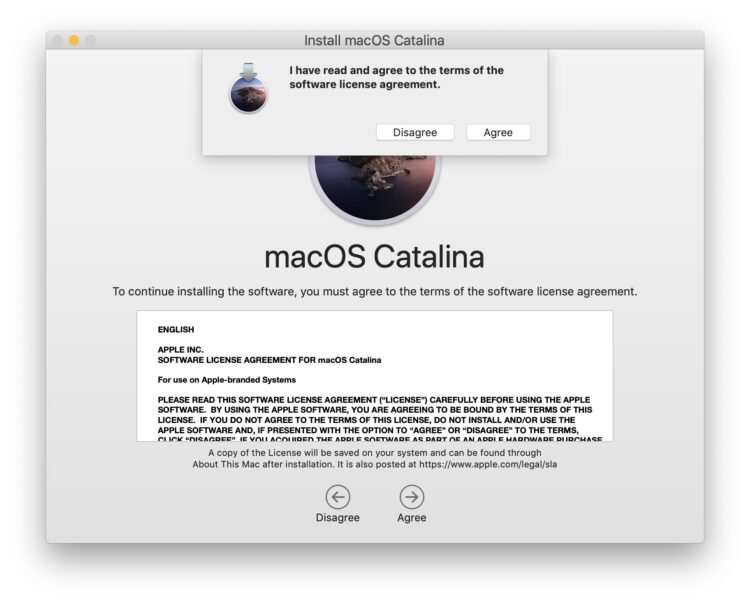
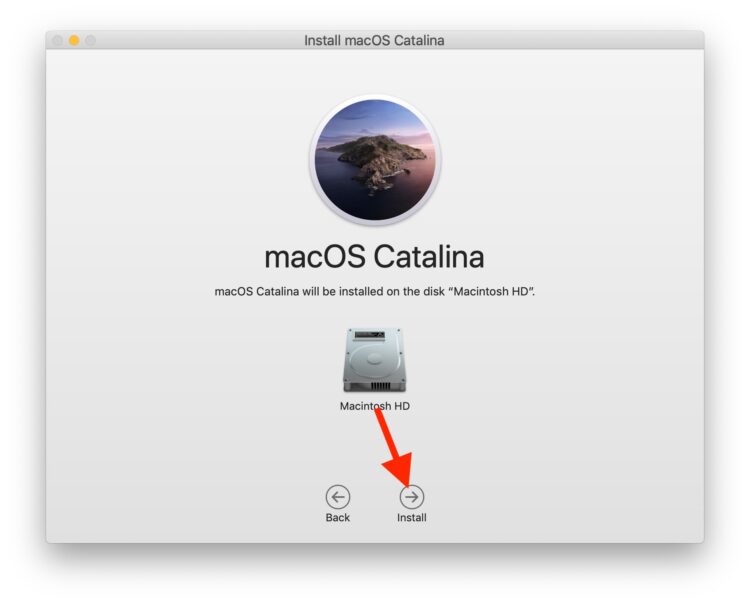
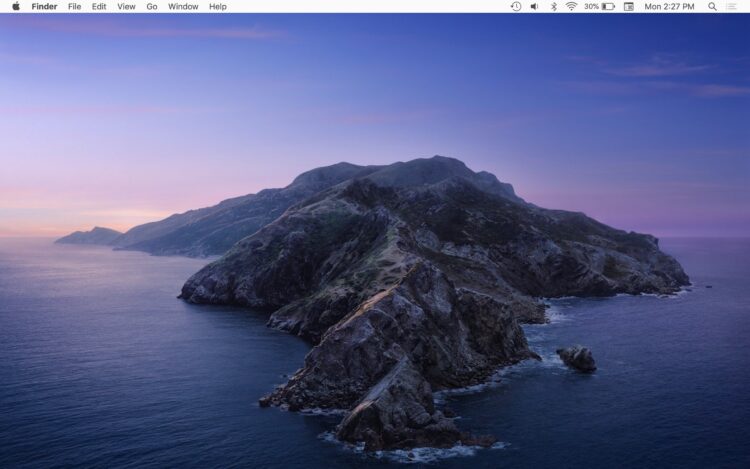
C'est tout ce qu'il y a à faire, maintenant vous dirigez MacOS Catalina !
Toutes les futures mises à jour logicielles de MacOS Catalina arriveront et pourront être téléchargées à partir de la section Mise à jour logicielle des Préférences Système. Vous devrez vérifier périodiquement les mises à jour au fur et à mesure que des corrections de bogues et des mises à jour de sécurité seront publiées pour le nouveau système d'exploitation Mac. Vous pouvez également choisir d'installer automatiquement les mises à jour des logiciels du système MacOS si cela est plus facile pour vous.
Ce sera une bonne idée d'installer toutes les mises à jour logicielles disponibles pour MacOS Catalina au fur et à mesure, car il y a des rapports mitigés de bogues, de problèmes et de difficultés avec MacOS Catalina que certains utilisateurs rencontrent, ce qui peut être frustrant à gérer.
Si vous utilisiez auparavant une version bêta de MacOS Catalina, vous pouvez choisir de ne pas recevoir les mises à jour du système bêta de MacOS maintenant que la version finale est sortie, sinon vous recevrez des mises à jour bêta pour les versions ponctuelles.
* Si vous prévoyez de créer un installateur UBS de MacOS Catalina amorçable, vous devrez quitter l'application d'installation pour le faire avant de mettre à jour vers Catalina, sinon l'application d'installation sera automatiquement supprimée après une installation réussie.